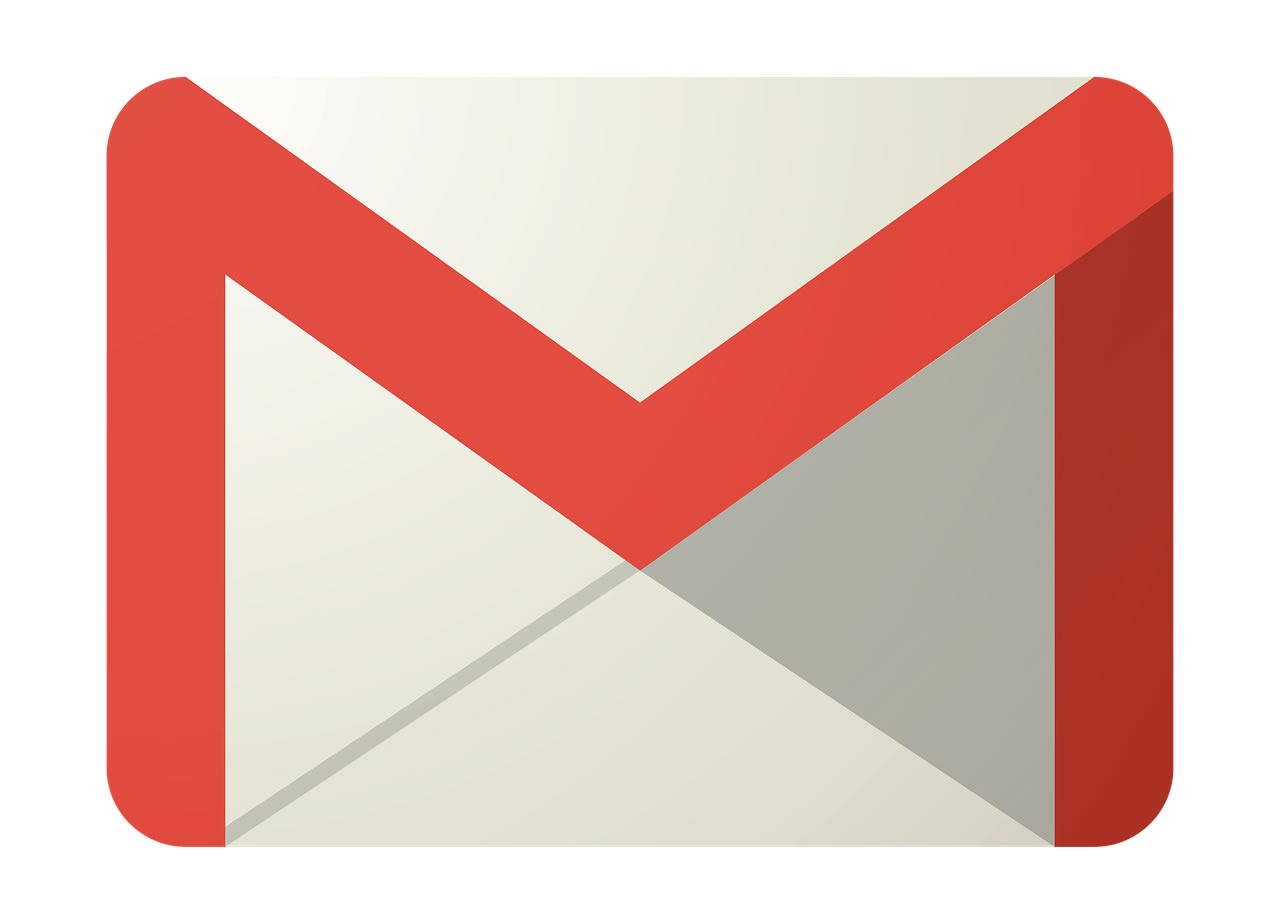Como configurar resposta automática de e-mails no Gmail
O Gmail, assim como outros serviços de e-mail, permite que você configure uma resposta automática para avisar aos seus contatos o motivo de sua ausência. Ela pode ser utilizada para alertar sobre um período de férias, ou sobre um determinado tempo ausente dos e-mails por um outro motivo.
A opção também permite que você configure se apenas seus contatos do Gmail receberão a resposta, ou se qualquer endereço eletrônico que for enviado para você será alertado sobre sua ausência. Além de também permitir formatar o texto para que o conteúdo tenha uma cara mais profissional ou despojada.
Como configurar uma resposta automática de e-mails no Gmail?
1. Acesse o Gmail; – Resposta automática de e-mails no Gmail
2. Na tela principal, acesse o menu de configurações, localizado no topo da tela, à direita, como mostra a imagem abaixo; – Resposta automática de e-mails no Gmail
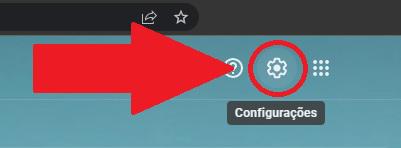
3. Depois, aperte no botão “Ver todas as configurações”; – Resposta automática de e-mails no Gmail
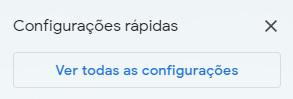
4. Na próxima tela, desça até a última opção, onde está escrito “Resposta automática de férias”; – Resposta automática de e-mails no Gmail
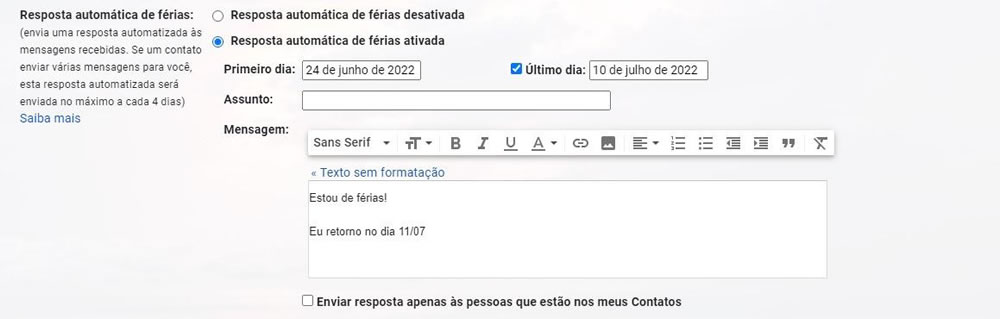
5. Em seguida, há uma série de campos para serem preenchidos. Primeiro ative a opção “Resposta automática de férias ativada” para que as mensagens sejam enviadas; – Resposta automática de e-mails no Gmail
6. Depois, é preciso definir a partir de quando as mensagens começarão a ser enviadas, e o último dia; – Resposta automática de e-mails no Gmail
7. Em “Assunto” defina qual será o título da mensagem que será enviada; – Resposta automática de e-mails no Gmail
8. No campo “Mensagem”, escreva o conteúdo que os contatos receberão no momento em que o e-mail for enviado. Você também pode formatar toda a mensagem, mudando a tipo, estilo, e até mesmo cor da fonte; – Resposta automática de e-mails no Gmail
9. Na caixa de baixo, caso queira enviar a mensagem automática apenas para quem já é seu contato no Gmail, deixe-a selecionada; – Resposta automática de e-mails no Gmail
10. Por fim, quando todas as edições forem feitas, aperte no botão “Salvar alterações” para que a mensagem automática seja ativada. – Resposta automática de e-mails no Gmail

Pronto, agora você já pode deixar uma mensagem de aviso para quando estiver de férias, ou precisar ficar ausente da sua caixa de e-mail do Gmail durante um determinado período de tempo.
Quer mais dicas para melhorar sua experiência no Gmail? Veja como criar uma assinatura no serviço, além de ativar o painel de leitura.